借助 Google 相册,您可以备份照片以节省空间,同时确保您的照片始终可以在多个设备上使用。但是,有时您可能希望将个人照片从某些设备上保留下来。这些可能是您不经常使用的工作场所设备或辅助设备。
在这篇文章中,我们将解释如何从其中一台设备取消同步 Google 相册。
要求
您需要执行一些操作才能在保留原始点击的同时取消同步 Google 相册与设备同步。
- 从 Google 相册下载图片的计算机
- 访问备份照片的 Google 帐户
从 PC 中删除照片后,更改将在您的所有设备上同步,从而在此过程中从 Google 相册中删除照片。
如何取消同步 Google 相册
您可以先通过禁用备份功能并从手机中删除 Google 相册应用(如果您使用的是 Google相册)来取消同步 Google相册。完成此操作后,您可以使用 PC 访问 Google 相册并下载您希望保留的照片。然后,您可以彻底清空Google相册,这将允许您保留下载的照片,同时在所有设备上取消同步所有照片。
第 1 步:关闭备份和同步过程
让我们从关闭手机的备份和同步开始。这将有助于停止将照片上传到 Google 相册的过程,并保留您设备上的所有后续点击。以下是您如何做到这一点,无论是使用 Android 还是 iOS 设备。
- 打开 Google 相册应用,然后点按右上角的帐号头像。
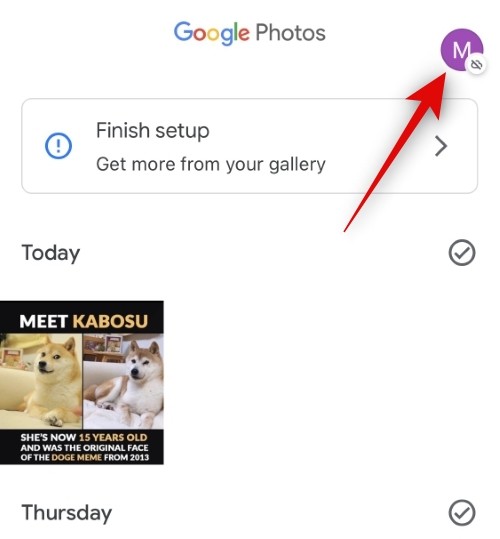
- 现在,点击您的电子邮件ID下的备份。
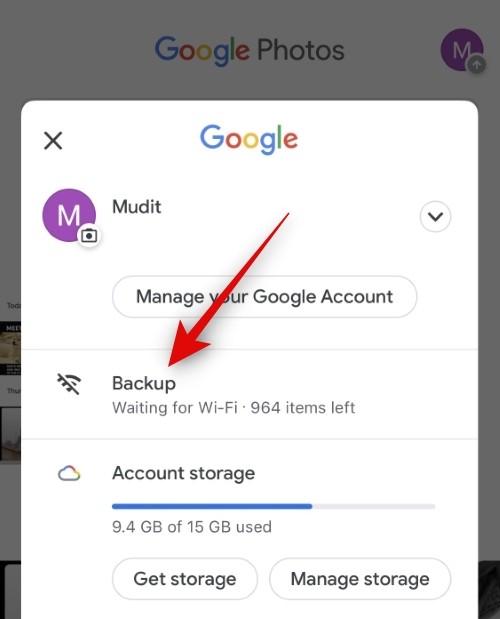
- 点击右上角的齿轮图标。
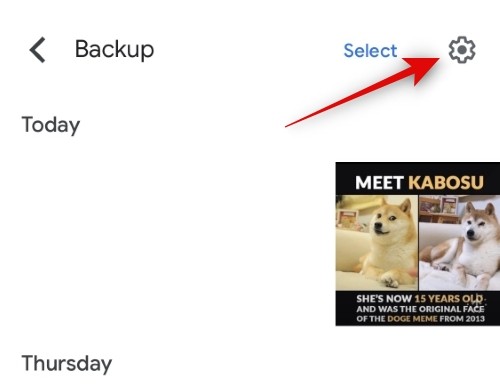
- 现在,关闭顶部的“备份”开关。
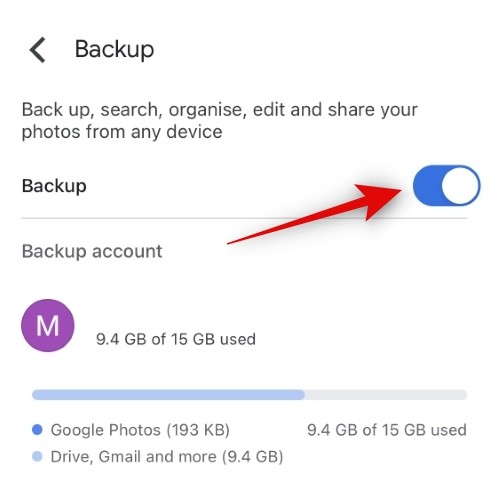
如果您愿意,可以重复上述步骤以关闭其他设备上的备份。但是,没有必要,因为一旦我们使用 PC 删除照片,更改将在您的所有设备上同步,并且照片将自动删除和同步。
第 2 步:删除 Google 相册应用
现在让我们删除Google相册应用。这将有助于确保我们在你电脑上所做的更改不会反映在当前设备中。这将允许您保留本地存储的点击,同时确保您可以使用 PC 下载其余点击。以下是删除设备上的 Google 相册应用的方法。
在 iPhone 上
- 解锁您的 iPhone,然后长按 Google 相册应用图标。
- 从溢出菜单中,选择“删除应用”。
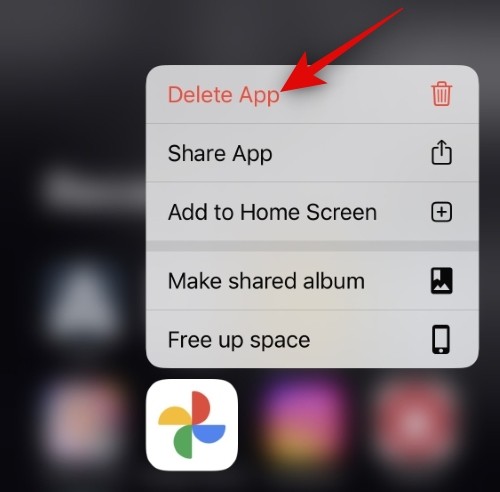
- 再次点击删除以确认您的选择。
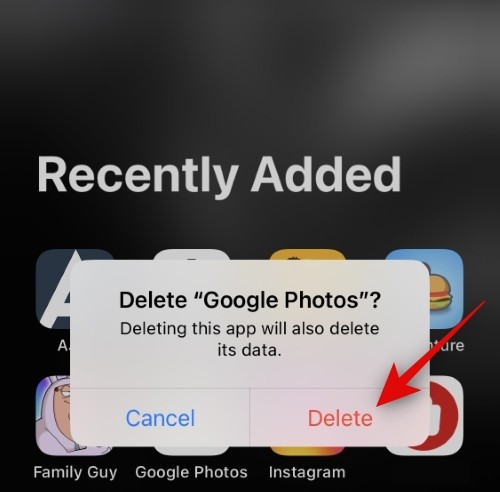
该应用程序现在将从您的 iPhone 中删除。
在 Android 上
如果您是 Android 用户,那么您可能无法删除 Google 相册应用,尤其是在您使用的是普通 Android 时。在这种情况下,您可以在手机上禁用该应用程序并撤销其网络权限,以防止它干扰您手机上的取消同步过程。请按照以下步骤帮助您完成该过程。
- 在 Android 设备上打开“设置”应用,然后选择“应用”。
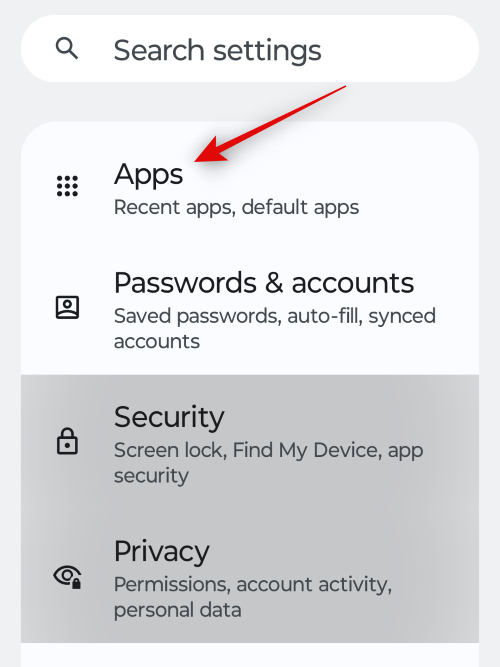
- 点按查看所有 N 个应用,其中 N 是手机上安装的应用总数。

- 滚动应用程序列表,然后点击照片。
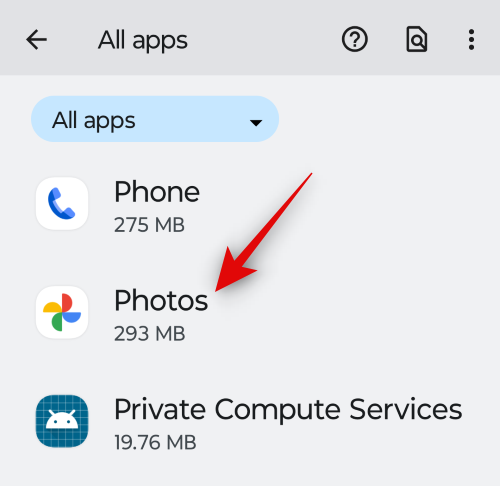
- 现在点击顶部的禁用。
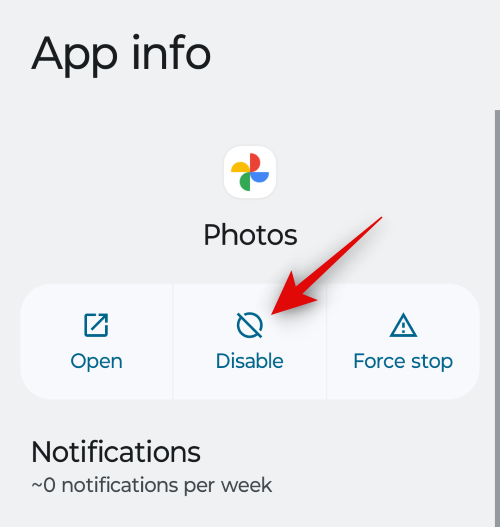
- 点击禁用应用程序以确认您的选择。
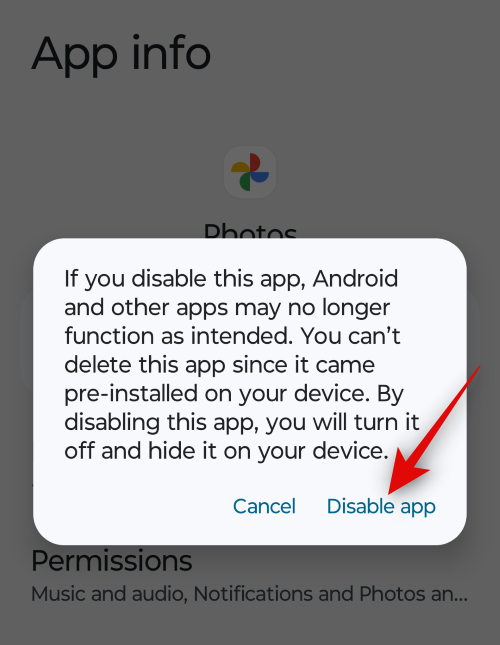
- 完成后,点击移动数据和 Wi-Fi。
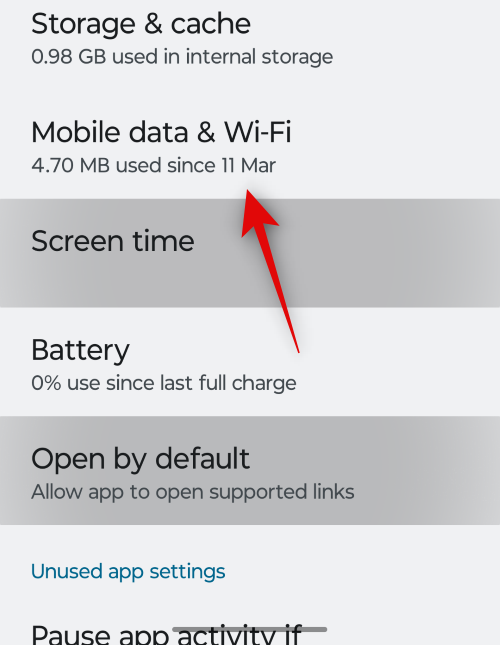
- 点击并关闭“后台数据”和“不受限制的数据使用”(如果已启用)的切换开关。
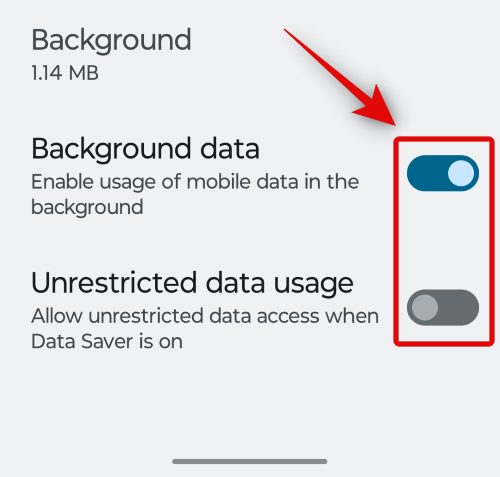
您现在将在 Android 设备上禁用 Google 相册应用。
第 3 步:访问网页版 Google 相册并进行必要的更改
现在一切都已设置好,我们可以在您的 PC 上访问 Google 相册并下载您要保留的照片。请按照以下步骤帮助您完成该过程。
- 在您喜欢的浏览器中访问 photos.google.com 并登录您的Google帐户,以防您尚未登录。
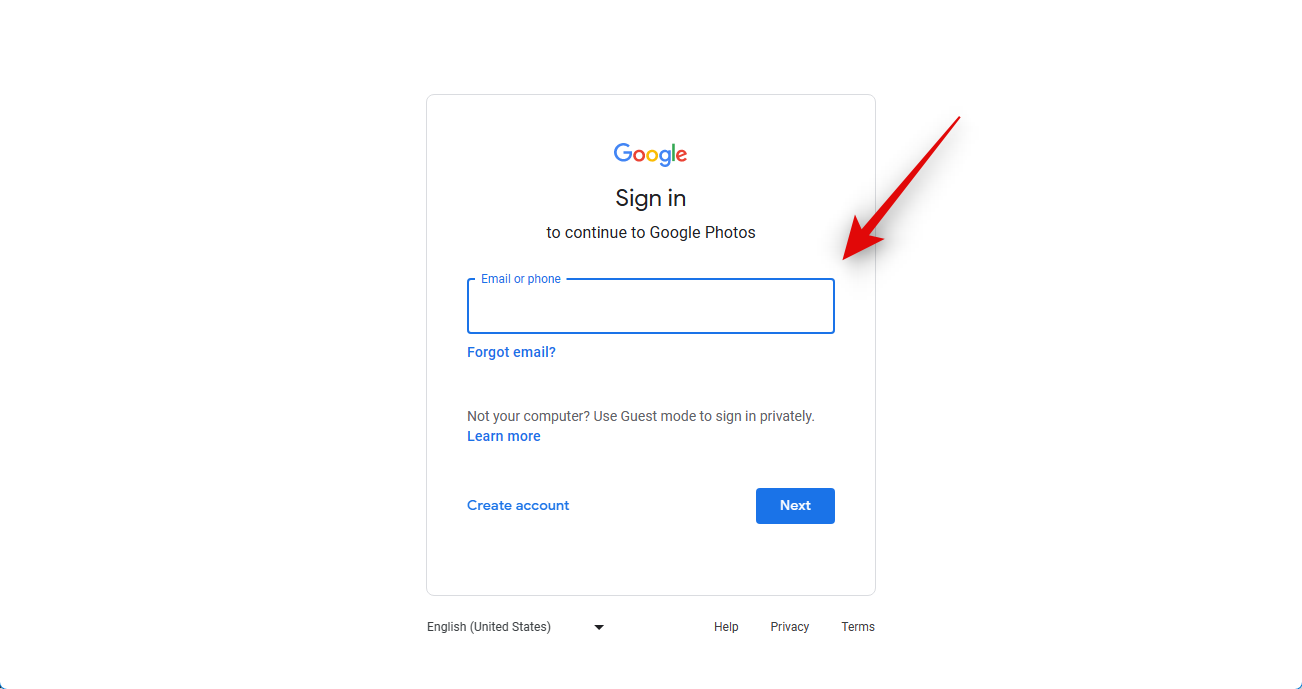
- 登录后,将鼠标悬停在要下载的照片上,然后单击复选标记。

- 现在单击并选择您要下载的其他照片。
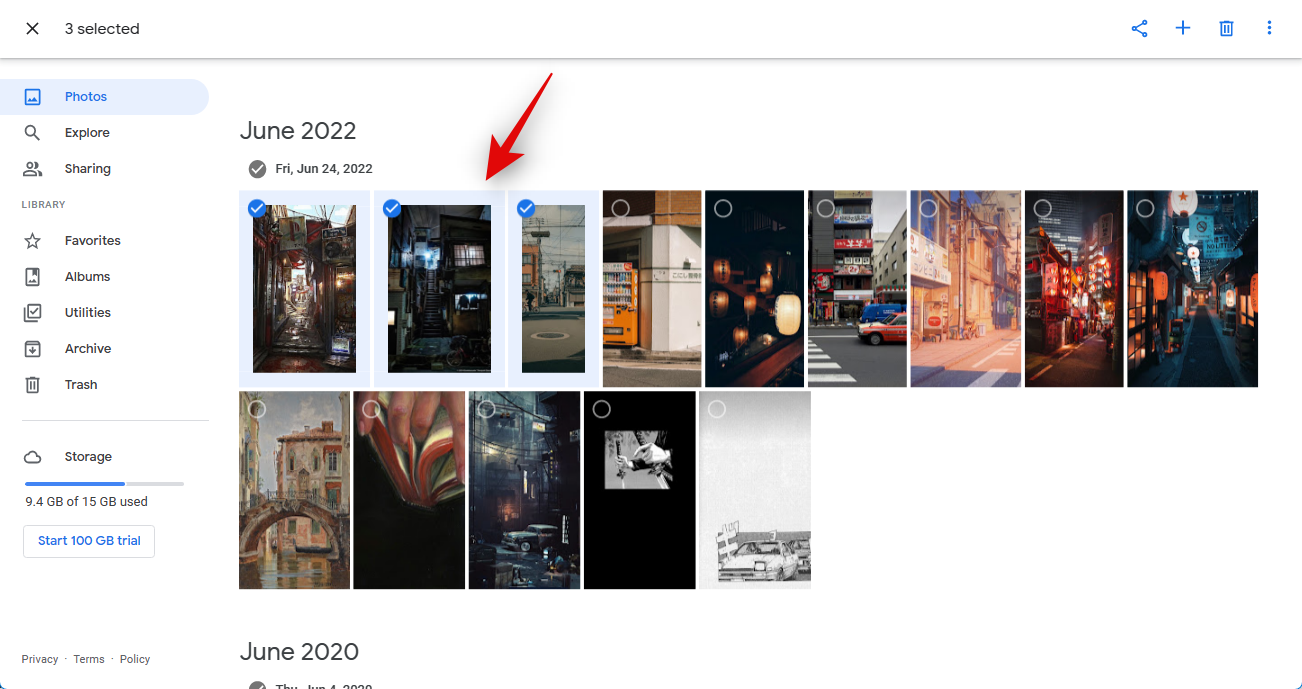
- 您也可以按住键盘上的 Shift 键一次选择多张照片。
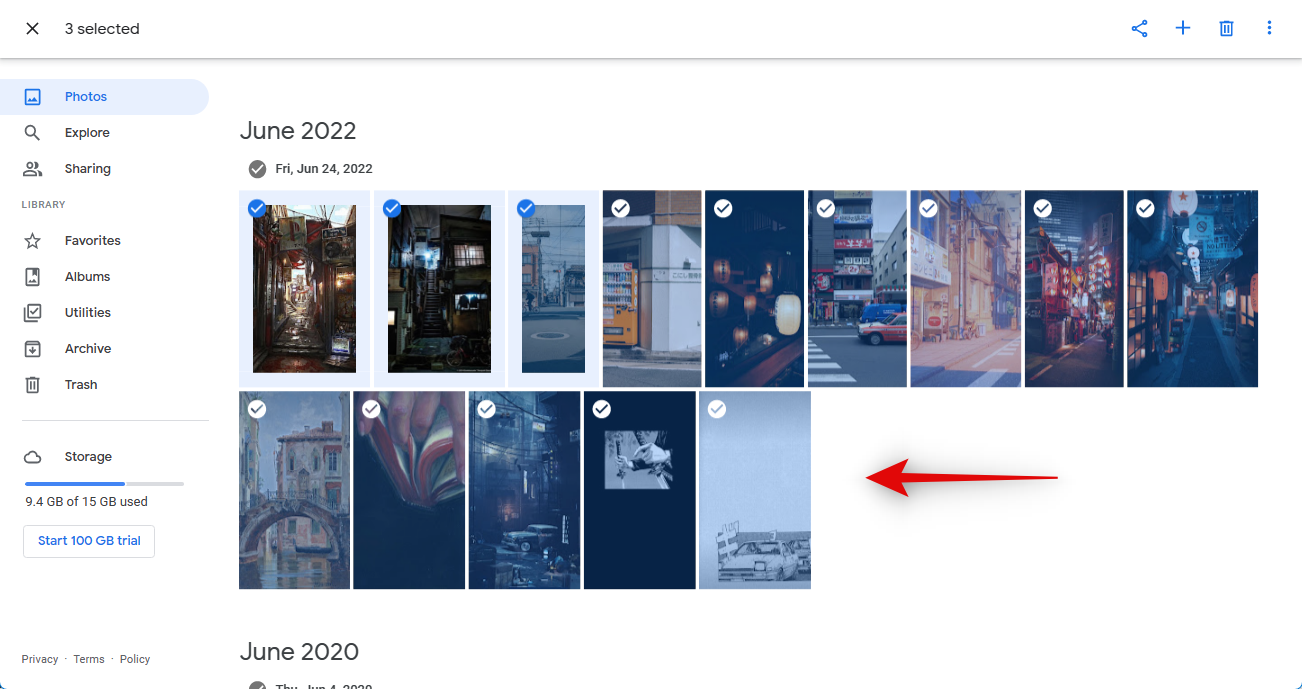
- 完成后,单击右上角的 3 点 (
采集失败,请手动处理
https://lh3.googleusercontent.com/M2CPWckrWvwxG_q9NAKz-Uf7e4ewXm5h2wGpck51i24wsz5XHkt2b-C824kEibMOh_s=w36-h36?width=200) 图标。
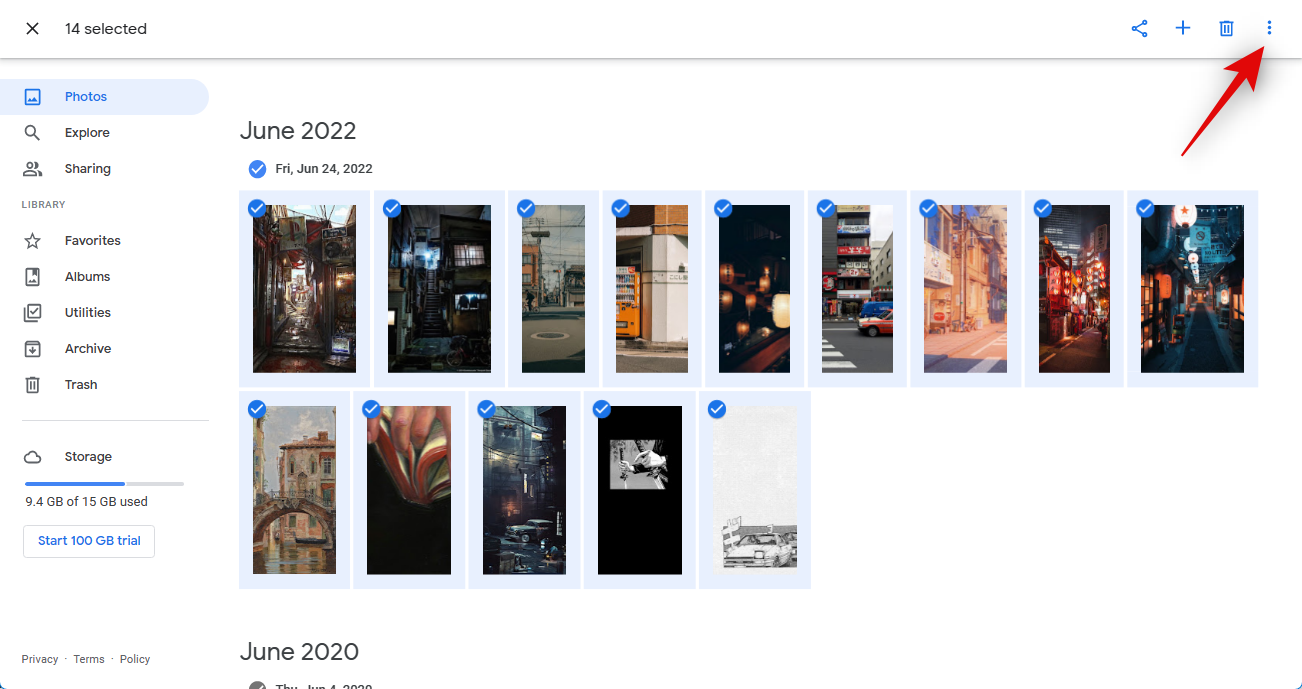
- 单击并选择下载。您也可以按下键盘将照片下载到您的 PC。
Shift + D
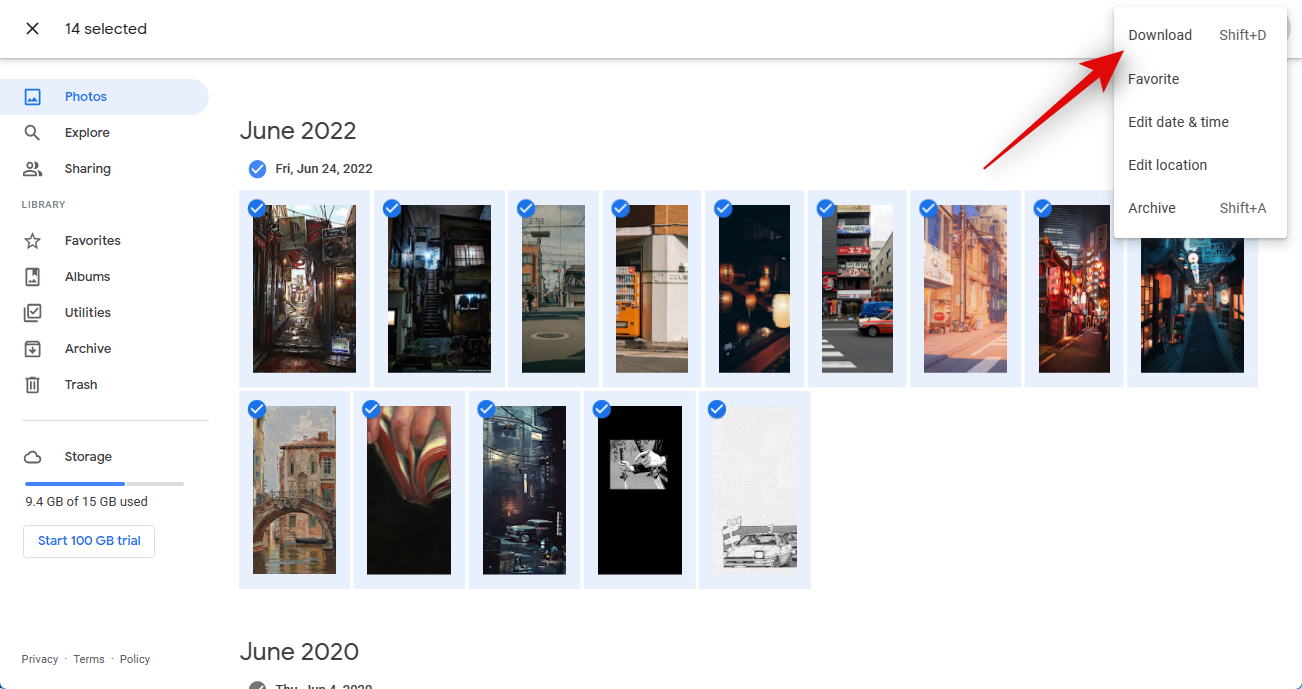
- 现在将压缩所选照片,并在创建.ZIP文件后启动下载。将下载的存档保存到 PC 上方便的位置。
- 现在检查您的照片提要并确保没有您希望保留的任何图像,因为我们现在将删除所有这些图片。这些更改将使用同一个 Google 帐户在您的所有设备上同步,这意味着已删除的照片将不再在您的任何设备上可用。
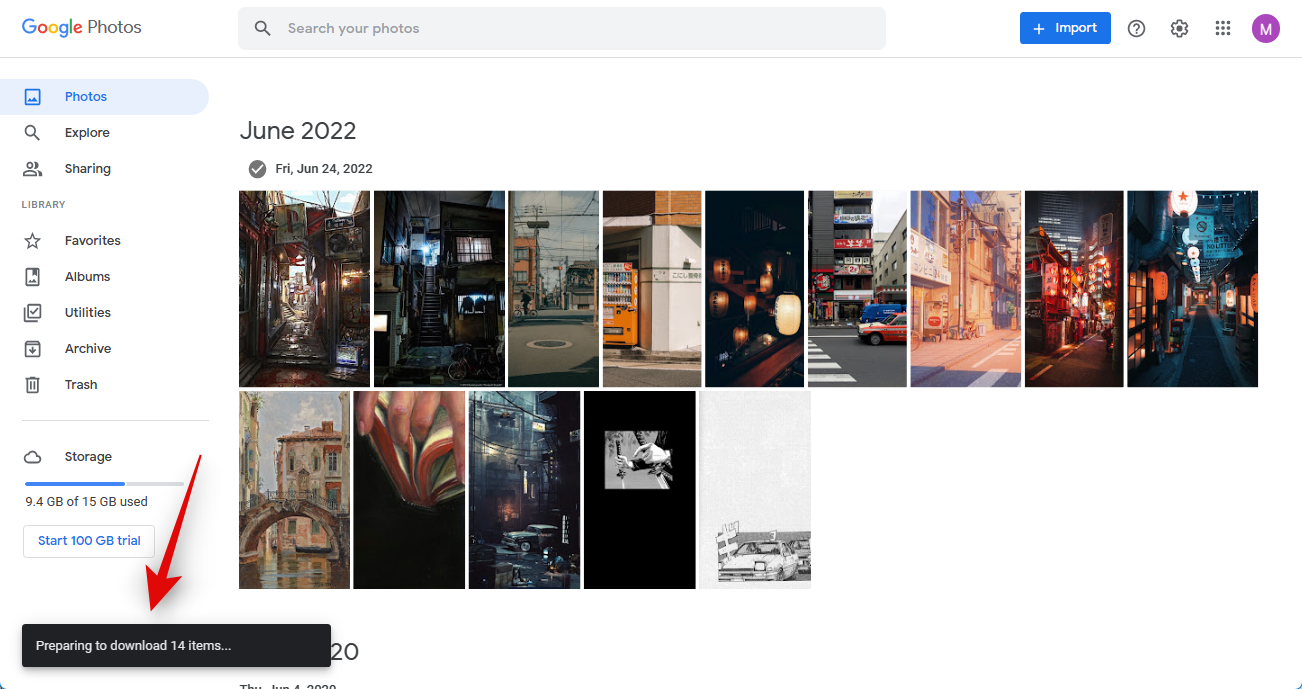
- 确定后,将鼠标悬停在第一张照片上,然后单击左上角的复选标记图标。
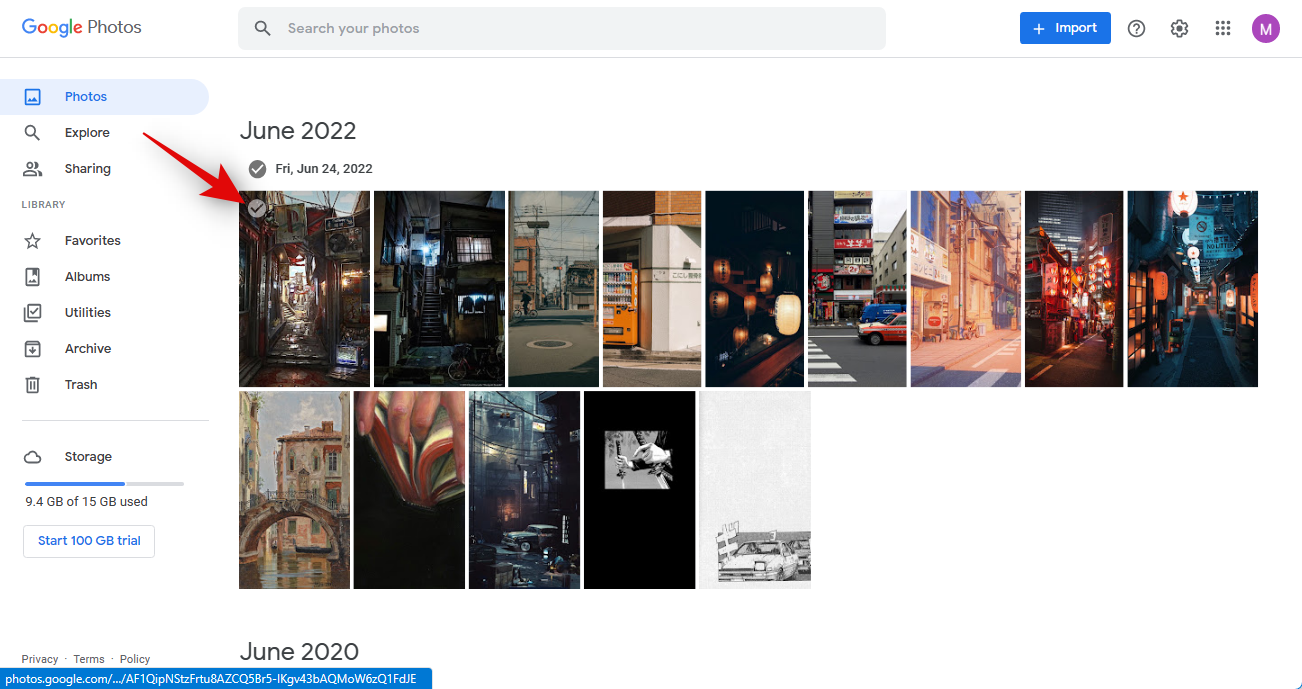
- 滚动到底部,按住该键并单击最后一张照片。
Shift
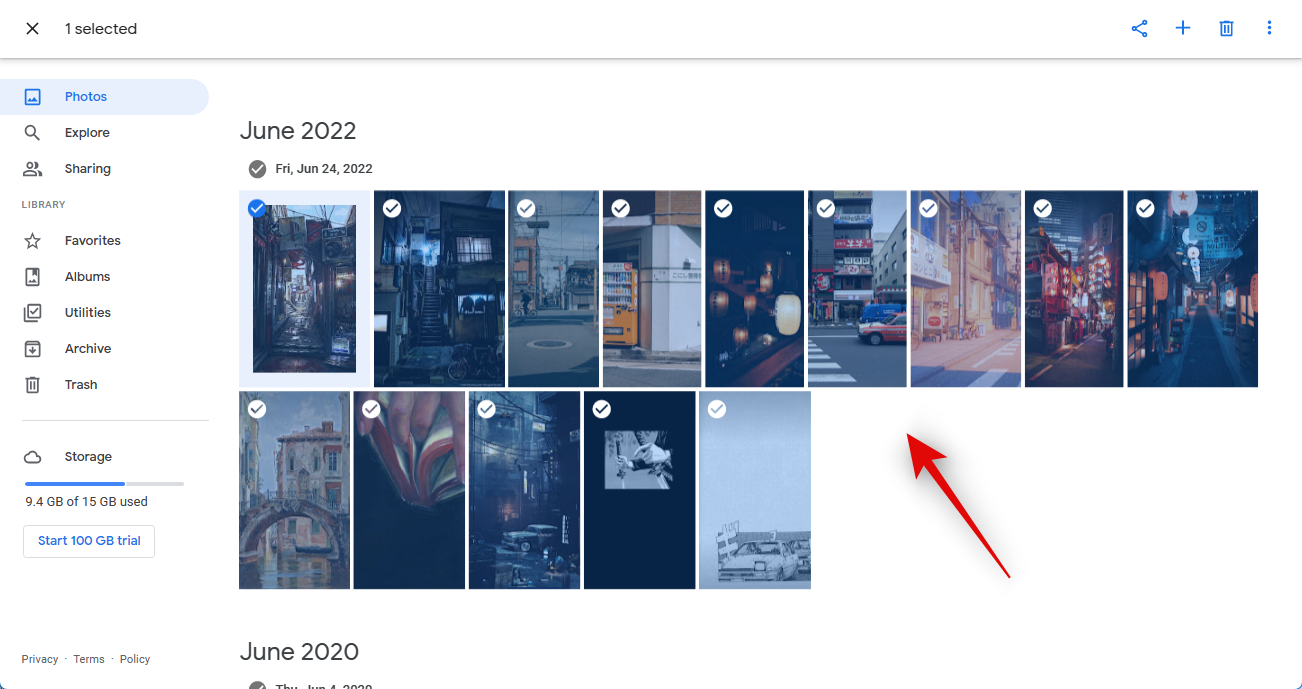
- 现在将选择 Google 相册中的所有照片。单击右上角的“垃圾箱”图标。
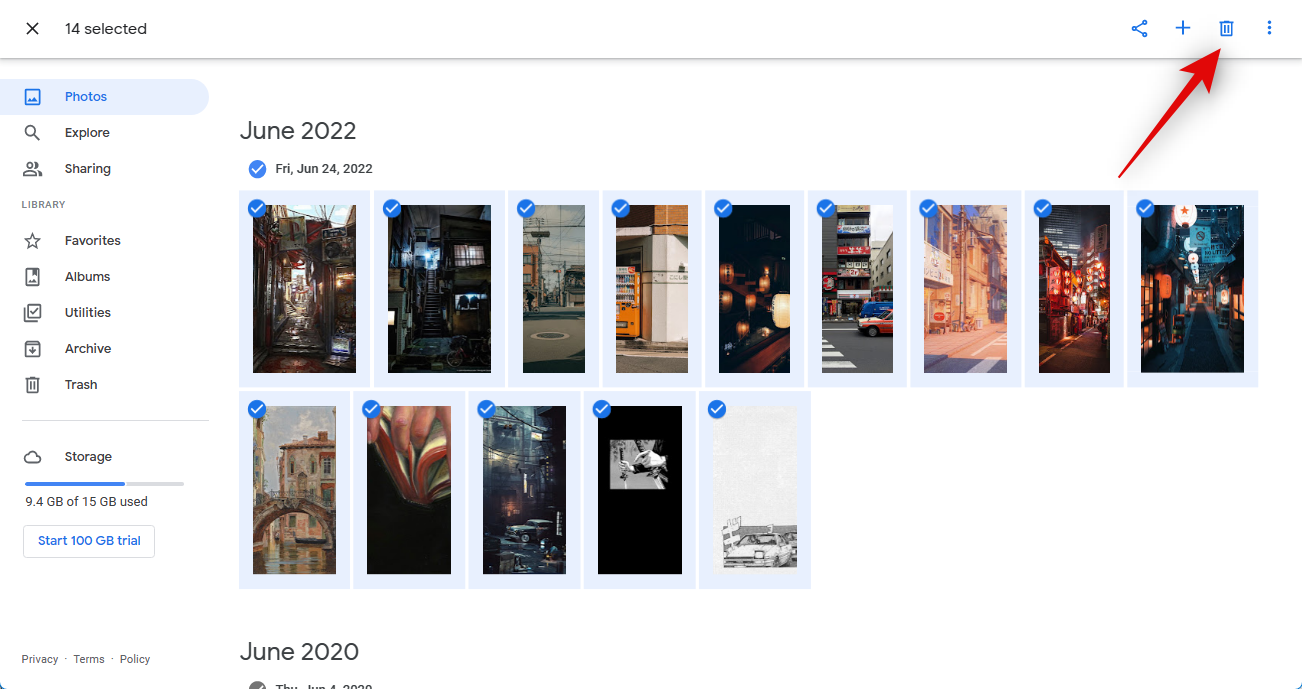
- 单击“移至废纸篓”以确认您的选择。
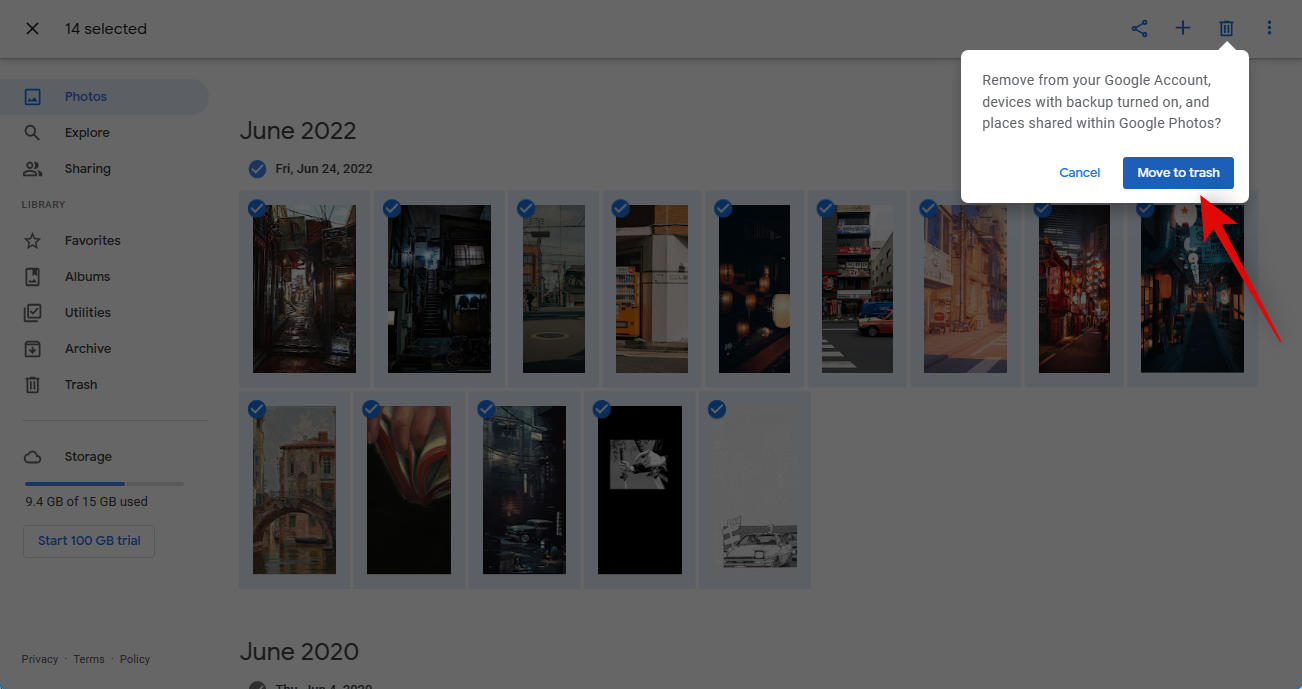
- 将文件移动到废纸篓后,单击左侧边栏中的相同文件。
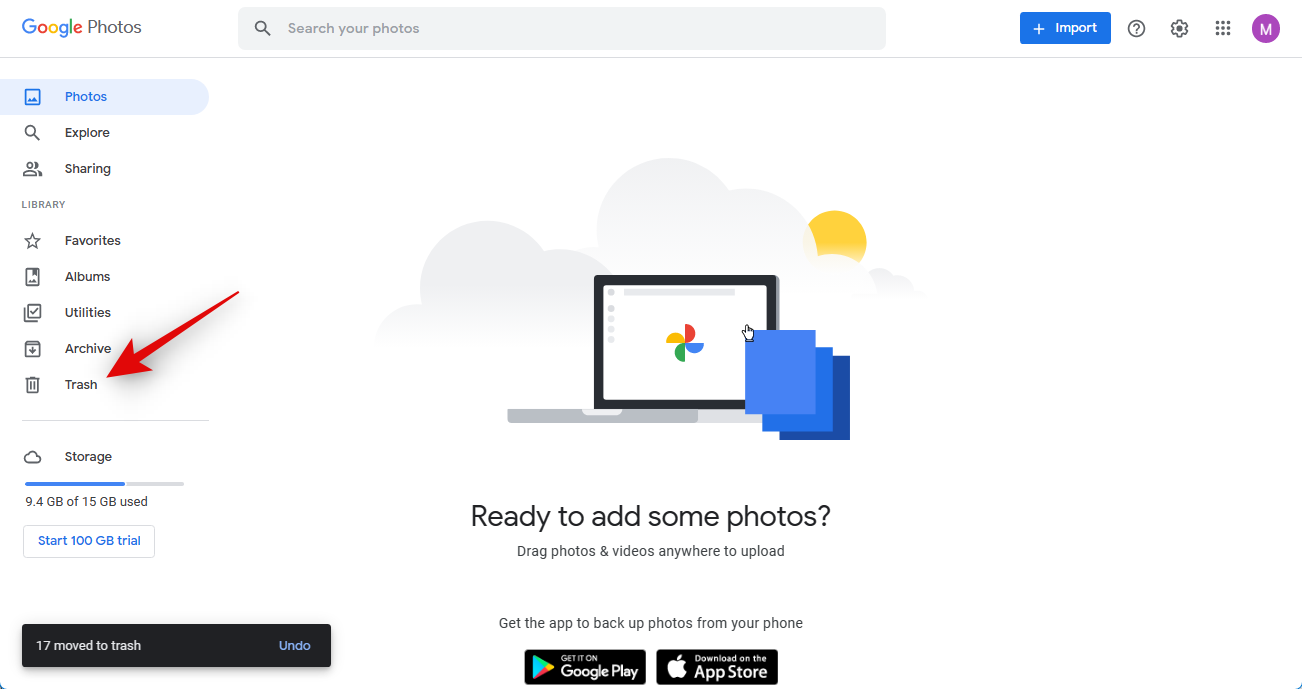
- 现在验证所有已删除的照片,并确保要删除它们。如果您想恢复照片,请将鼠标悬停在照片上,然后单击复选标记图标。
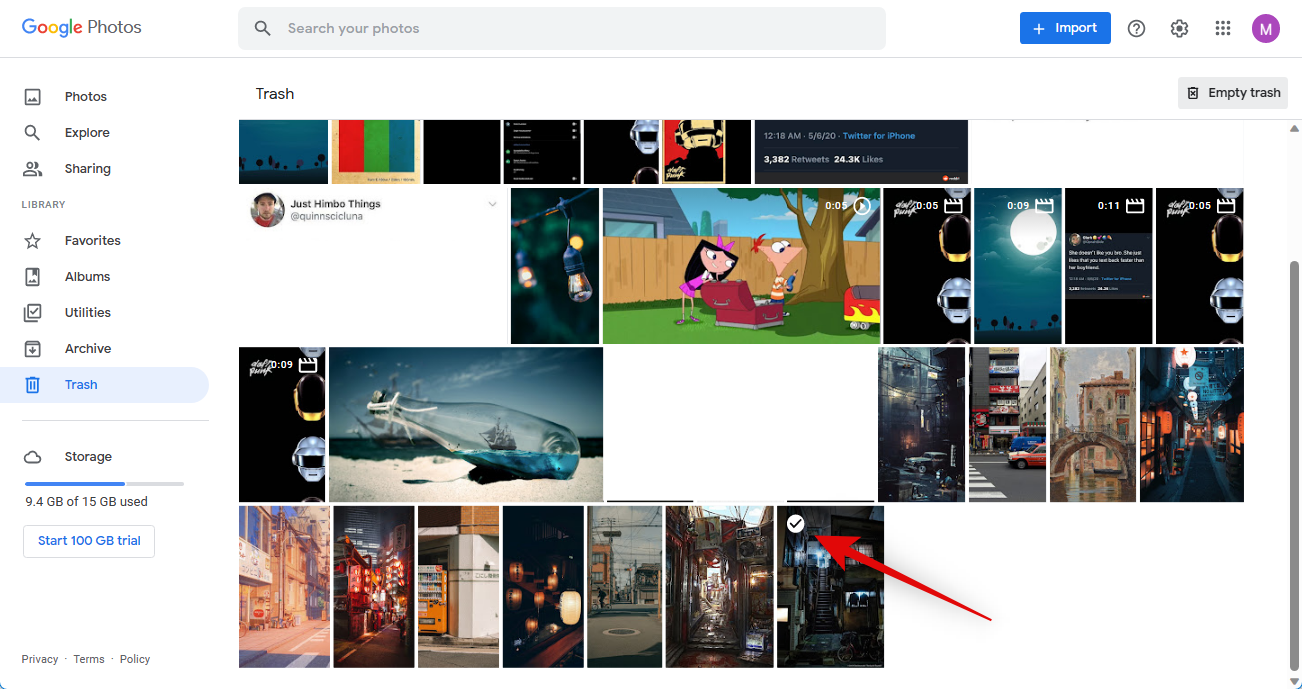
- 单击右上角的恢复。

- 对废纸篓中的照片感到满意后,点击右上角的清空废纸篓。

- 再次点按“清空废纸篓”以确认您的选择。
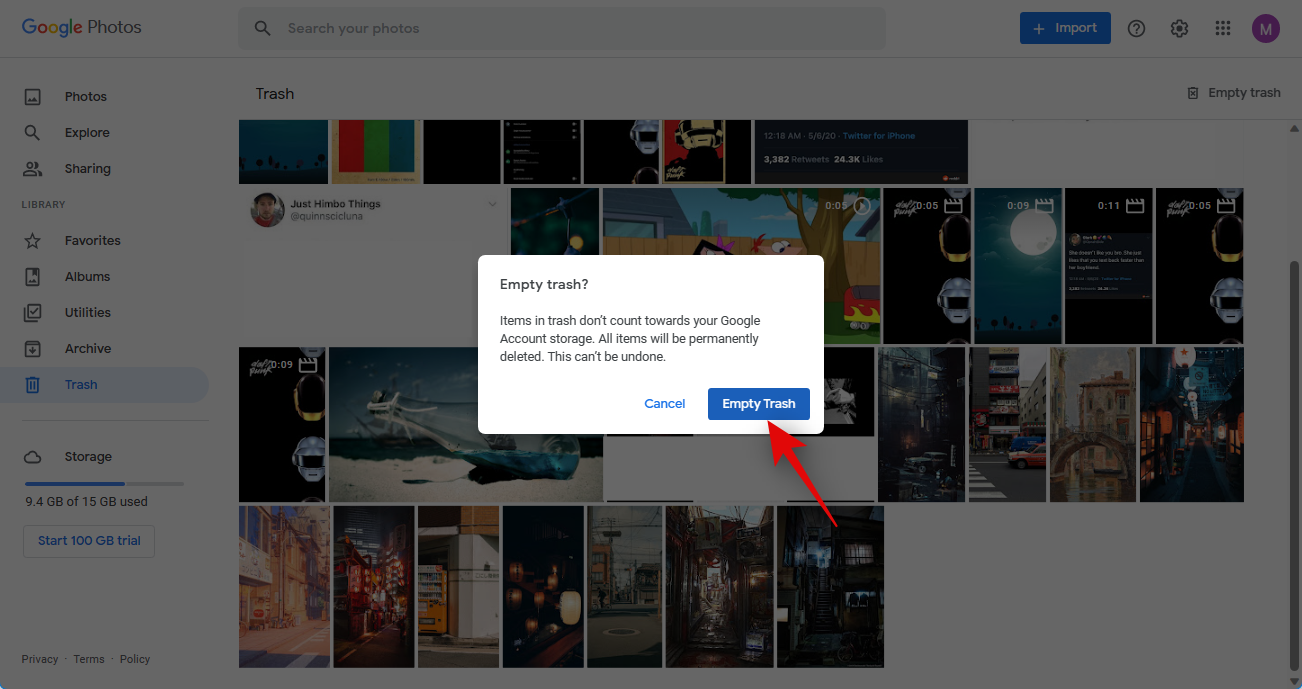
就是这样!您的废纸篓现在将被清空,更改现在将在您的设备之间同步。您现在可以从其他设备中删除 Google 相册应用以取消同步 Google 相册。完成后,您可以恢复下载的照片以在您喜欢的任何设备上保留您的图像。
如果我不从 Google 相册废纸篓中删除照片会怎样?
如果您不清空废纸篓,您的照片将在废纸篓中保留 60 天(自删除之日起)。超过此时间,您的废纸篓将自动清空,已删除的照片将不再可恢复。因此,我们建议您检查您的垃圾箱并恢复您希望保留的任何照片。然后,您可以下载这些照片,以便在从您的 Google 相册帐户中删除所有内容后保留它们。
 33台词网
33台词网